笔记本显示屏,详细教您笔记本显示屏亮度怎么调
- 分类:win8 发布时间: 2018年01月20日 10:01:23
使用笔记本的用户就知道,当我们的笔记本没电的话就会自动跳转到节能模式,这样一来我们的电脑屏幕就会显得有点黑,这样使得使用者的用户很不习惯,那么怎样才能把它重新的调整过来呢,为此,小编就来跟大家介绍笔记本显示屏亮度的调节方法。
我们使用电脑,面对的是电脑的屏幕,在使用电脑的过程之中,我们可能需要对电脑的亮度做一些调整,比如晚上的时候需要将亮度调低些,白天的时候需要将亮度调高些。在不同的环境中适应,使得自己的眼睛能够保护好。为此,小编就给大家带来了笔记本显示屏亮度的调节方法了。
笔记本显示屏
在开始按钮点击右键,选择“控制面板”。
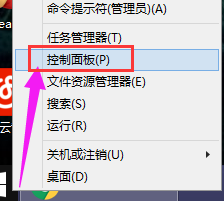
显示屏亮度电脑图解-1
进入控制面板,点击“外观和个性化”
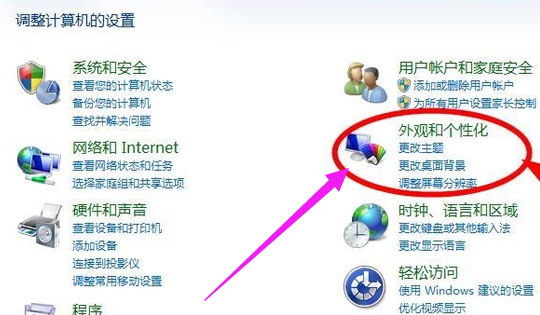
笔记本电脑图解-2
找到并点击其中的“显示”
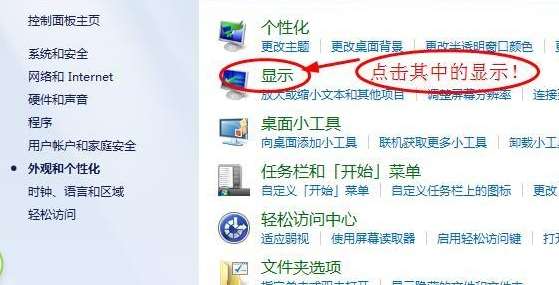
调节亮度电脑图解-3
点击其中的“调整亮度”的选项,
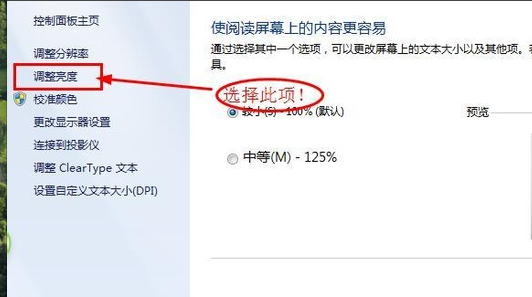
显示屏电脑图解-4
点击“屏幕亮度”项,拖动已更改屏幕的亮度。
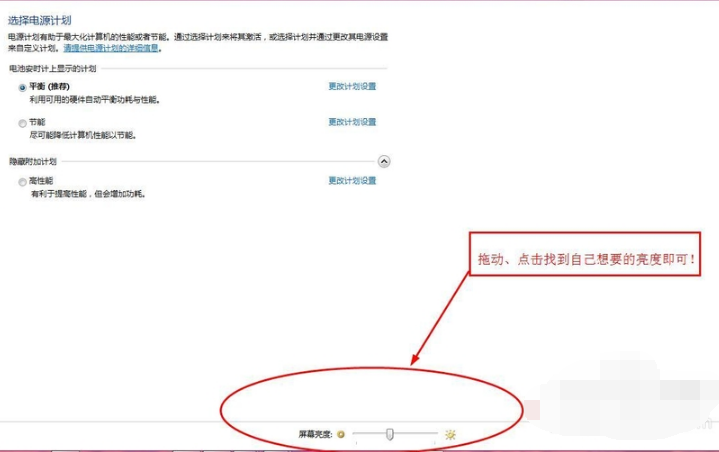
笔记本电脑图解-5
方法二:
也可通过点击电池按钮来找到设置框,然后选择“调整屏幕亮度”
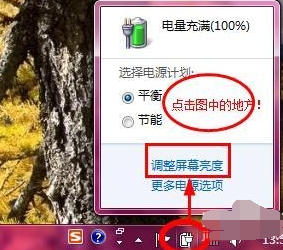
调节亮度电脑图解-6
然后选择自己想要的屏幕亮度即可完成对屏幕亮度的调整了。
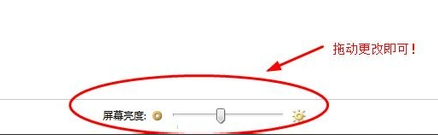
显示屏亮度电脑图解-7
以上就是笔记本显示屏亮度的调节方法了。
猜您喜欢
- Win8网络受限 应用商店打不开或无法连..2013/04/10
- 详细教您远程控制电脑软件推荐..2019/02/20
- xp系统下载u盘后安装2016/10/23
- 怎么用u盘重装系统2019/07/03
- 如何设置光驱启动呢?2017/03/15
- 扫描仪怎么用,详细教您扫描仪怎么用..2018/08/13
相关推荐
- 谷歌地图截图软件,详细教您谷歌地图截.. 2018-05-16
- 键盘错乱,详细教您怎么修复错乱的键盘.. 2018-05-07
- u盘装win7系统教程图解 2016-11-12
- 电脑怎么进入安全模式,详细教您xp系统.. 2017-12-29
- 详细教您excel表格的基本操作技巧.. 2018-10-23
- 键盘测试,详细教您键盘按键测试软件.. 2018-04-08




 粤公网安备 44130202001059号
粤公网安备 44130202001059号